微型无线智能投影上手 成像一般设置过程繁琐
无疑,在连接和播放体验上更进一步才有可能让这类小众产品走入大众视线。

随着智能设备越来越受到消费者的欢迎,智能设备的类型也呈现爆发式的增长,逐渐由我们常见的智能设备向那些并非常见的设备的设备辐射,比如说我们今天看到的这款小巧可爱的智能投影设备。它不但拥有小巧可爱的机身,更可贵的是它能够支持无线投影,并允许用户通过手机进行播放控制,听上去这个小家伙很有料,究竟实际的上手使用感受是如何的呢?那么我们今天就来试用这款优伴智能无线投影。
外形小巧三脚架坚固 不送miniHDMI线

打开包装之后,优伴主要部件就呈现在眼前,椭圆形的黑色机身配以金色的修饰线,产品整体的造型看上去并不够活泼,在视觉上优伴投影并没有非常讨好眼球。

为了能够实现保持投影高度和角度的目的,在包装盒内,我们也找到了一个mini三角架。虽然三脚架看上去依然没有讨巧的外形和华丽的做工,但是却格外稳定。小巧的椭圆形机身通过套上金色的塑料材质固定架就能马上连接三脚架,是用起来比较方便。

在随机附赠的其他配件方面,总体来讲比较厚度。提供了电源适配器、microUSB转miniHDMI线、microUSB转USB电源线、转接头以及MHL dongle(插在主机后部切换功能),比较丰富。

但同时我们也注意到一点,因为该产品支持miniHDMI接口设备直出对接功能,如果用户拥有双miniHDMI线通过支持该功能的设备就能够直接输出内容,但是在该产品中并没有提供这根造价较高的双miniHDMI线,优伴智能投影还是体现出小厂较为节省成本的思想态度。
机身按键较少 切换有线无线模式需更换组件
在机身的外观设计上,优伴投影并没有给人眼前一亮的感觉,全塑料的材质和细部做工也并没有突出表现,但在功能按键和结构合理性上,它表现还是不错的。具体体现在,机身没有过多的按键设计,所有按键均集中在机身前端的侧面,用户可以方便的进行开关机、音量调节以及镜头对焦等操作。由于位置比较合理,在套上支架之后,刚好可以避过几个按键,同时支架的高端又能对其形成很好的保护,防止用户误碰。
为了让用户观察到机身的工作状态,在机身顶部还设计有两个状态指示灯,用来指示电量状况和开关机状态。

不过值得一提的是,该机支持用户选择有线传输模式和无线传输模式两种操作方式,然而实际上为了实现两个中连接方式,用户需要选择两种不同的MHL dongle组件进行组装使用,虽然有些不方便,但是考虑到用户通常选择了一种传输方式之后就不会轻易改变来回插拔更换,所以这样设计也并没有什么不妥的地方。

另外这款设备由于采用的投影光源与所有的普通投影一样会产生明显的发热,所以在机身底部还设计有风扇,用以辅助散热。
与设备连接 过程复杂繁琐
说起来这款产品与所有同类产品一样都能实现投影功能,而其超越其他同类产品的特点恰恰就在于支持无线的连接方式。所以在使用过程中是否能够顺畅的进行连接显得尤其的重要。
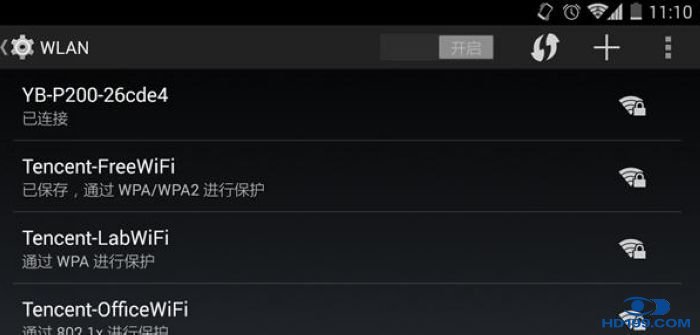
首先按照要求,我们将机身与支架组合,并将它们固定在三脚架上,摆正位置。然后选择带有一个按键和一个接口MHL dongle组件,安装于机身的后部。接着我们为机身连接电源线,并将电源插入插座中。此时智能微投影的指示灯亮,显示电源连接成功。随后我们长按电源键,机身会有明显的震动感,此时风扇正式启动,3、5秒之后,投影正式点亮,我们会看到优伴的一些信息显示了出来。接着我们需要按投影后端的按钮,将模式设置为DLNA模式。
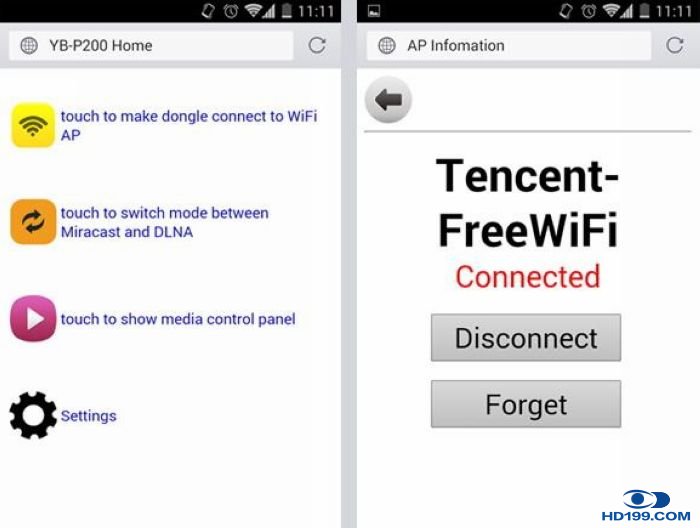
在将投影调整到DLNA模式下之后,接着使用将投射内容的移动设备选择连接该投影设备的Wifi,YB-P200-26cde4,默认连接密码为12345678。

连接好设备之后,下面使用移动设备端的浏览器登录“192.168.49.1”进入投影设备的控制界面,选择Wifi设置,选择能够连接的Wifi,这里选择腾讯的内部Wifi网络。
总的来说逻辑是设备连接投影,再由设备登录投影控制使投影连接Wifi,设置好了这些之后,投影的白色投影界面会显示已经于设备连接妥当,与Wifi连接妥当,一切准备就绪,只差播放了。
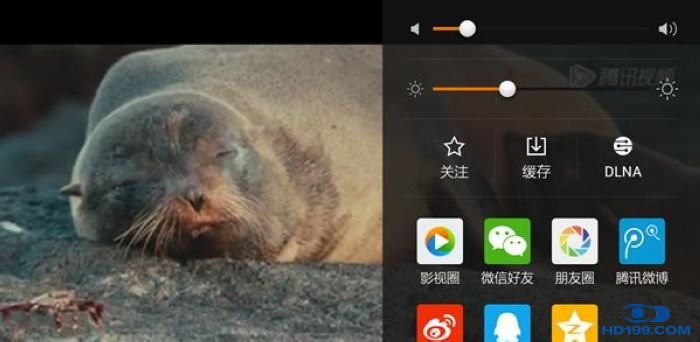
另外值得一提的是,该机支持的另外一种Miracast模式则支持设备屏幕复制功能,不过需要客户端方面的支持,由于手边恰好没有支持该投射的移动设备,而且该功能连接方式较为简单,仅一步就能实现连接,在这里就不赘述了。
关于有线连接:该机支持的有线连接方式有三种,分别是使用MHL-5Pin连接,也就是通常我们说的microUSB,另一种是针对三星手机的使用MHL-5Pin转MHL-11Pin,最后一种就是我之前提到的miniHDMI直连的方式。不管是哪种方式,直接插线连接的快感和局限都是显而易见的,并且官方没有提供miniHDMI双头线以及双头microUSB线,让本该轻松连接的过程变的困难重重,希望使用有线连接的用户,看来需要事先准备好相关的数据线再说了。
播放使用效果一般 噪声略大
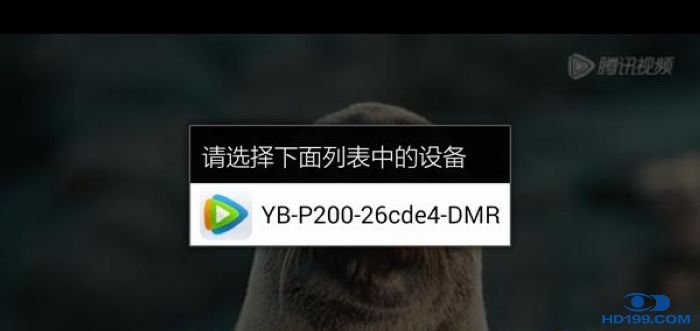
在播放过程中,笔者选用的客户端是腾讯视频,该客户端是支持支持DLNA模式输出的视频客户端之一,除了腾讯视频之外,其他较为主流的视频客户端一般也都能够支持DLNA模式输出,说明目前DLNA普及度还是相当高的。

打开客户端之后我们选取了一段客户端当中的纪录片《Ocean》来播放,随后我们在客户端的右上角扩展菜单中找到DLNA输出,屏幕中央会弹出设备选择弹框让你选择要推送的设备。

我们当然选择YB-P200-26cde4这个设备,在点选之后15秒左右,投影画面就会进入到画面播放当中,而移动设备的画面会进入静止状态,这时用户可以任意的退出视频客户端,去做其他的工作和使用其他的应用,不会影响当前投影的播放。

下面我们来说说播放使用的体验,首先要说的一点就是这款投影像大多数一样需要对光源进行散热,这就会导致一个散热噪音的问题,实际使用中噪声还是相当大的(与常见笔记本在安静环境中的噪声差不多),尤其是这么小巧的投影设备在使用过程中,用户一定是会距离这款设备较近,这大大的降低了使用这款投影的愉快感。

另外我们来说说这款投影的整体效果,如果说大型的投影我们不要求投影的精度和显示效果有多好的话,那么这款小型的投影由于画面距离使用者较近,我们就不得不去关注它的投影效果。而这款投影的实际效果从体验上来说也就是那么回事,画面的锐度和精度非常一般,如果说欣赏电影是一种享受的话,那么显然使用这款投影输出电影并不足以让用户获得足够的享受感。
续航可坚持1小时10分钟

非常值得一赞的是,这款投影不仅支持插电使用也同样支持使用内置电源使用。通过实际的播放测试,在正常的播放状态下使用内置的锂电池大概能够支持70分钟左右,这个时间表现虽然还是让人倍感惊喜,但是时常仍然不足以支撑播放一部完整的一个半小时的电影,如果在续航表现方面能够更好一些,那么这个使用内置电池使用的实用性无疑会更强一些。
结语:
通过试用这款无线智能投影,我们还是能够感受到这款产品的一些诚意的。整个产品基于无线投影的设计思维是值得称赞的,但是解决方案的方式有待商榷。一方面这款产品的无线连接设置实在有些繁琐,有线连接的外设线材又不够丰富,导致用户在连接这款产品的时候并不流畅。而在播放过程中的体验,噪音和播放的画质也在一定程度上影响了使用体验。相比平板,这款投影设备在显示方面的确没有什么优势,也许这种小众国产投影产品还需要寻求技术的进一步突破,才能迎来它们的春天。

